win10系统下dns client服务禁用如何开启
dns client服务为此计算机解析和缓冲域名系统(DNS)名称。如果此服务被禁用,任何明确依赖它的服务将不能启动。那win10系统下dns client服务禁用如何开启呢?可能很多用户不太了解,那么今天小编就来为大家分享具体的操作方法。
推荐下载:win10系统64位旗舰版下载
操作方法如下:
1、唤出任务栏开始菜单,选择"W→Windows管理工具→计算机管理"项。

2、唤出"计算机管理"程序窗口,选择"计算机管理(本地)→服务和应用程序"文件夹。
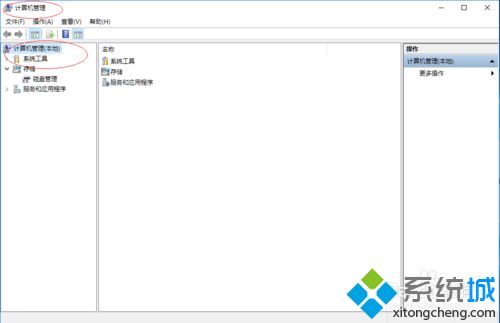
3、展开文件夹树形结构,选择"服务和应用程序→服务"文件夹。
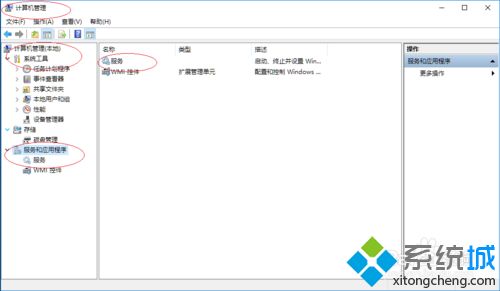
4、鼠标双击右侧"DNS Client"图标,该服务如果停止将不缓存DNS名称的查询结果。
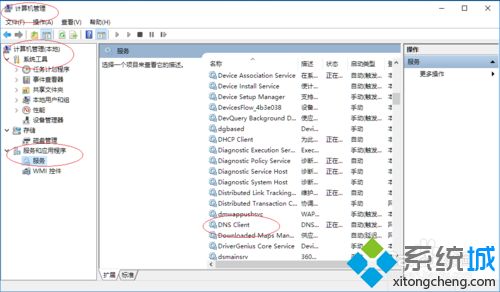
5、弹出"DNS Client的属性"对话框,点击"常规→启动"按钮。
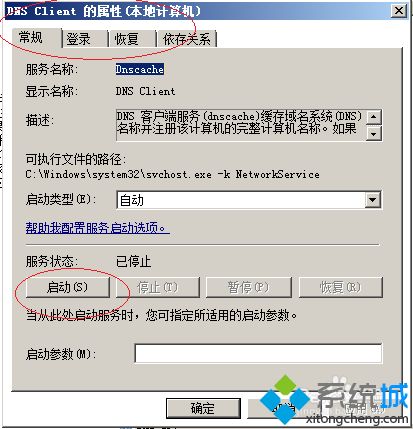
6、完成开启DNS Client服务的操作,本例到此希望对大家能有所帮助。
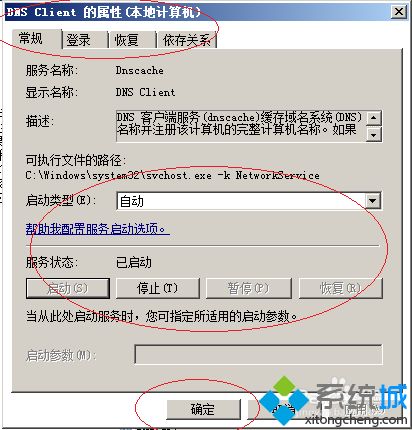
上面就是关于win10系统下dns client服务禁用如何开启的具体方法分享啦,有需要开启的可以按照上面的方法来操作哦。
我告诉你msdn版权声明:以上内容作者已申请原创保护,未经允许不得转载,侵权必究!授权事宜、对本内容有异议或投诉,敬请联系网站管理员,我们将尽快回复您,谢谢合作!










